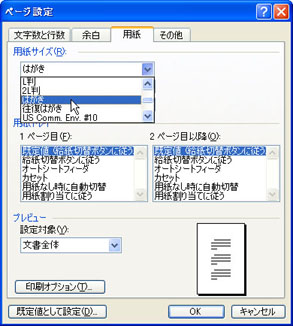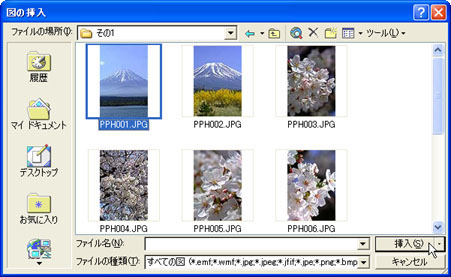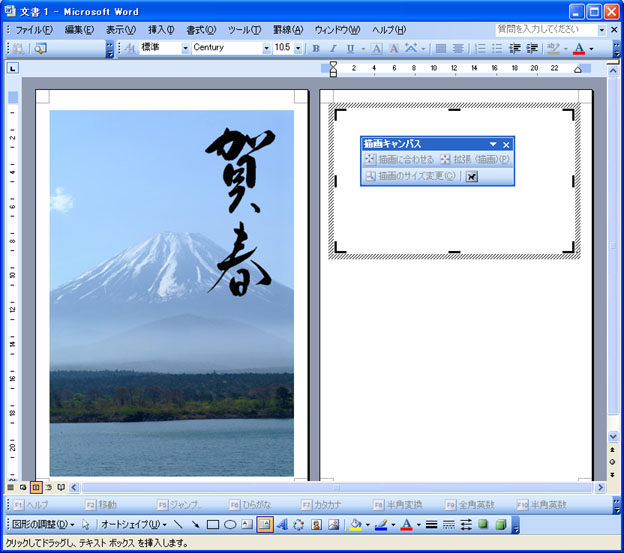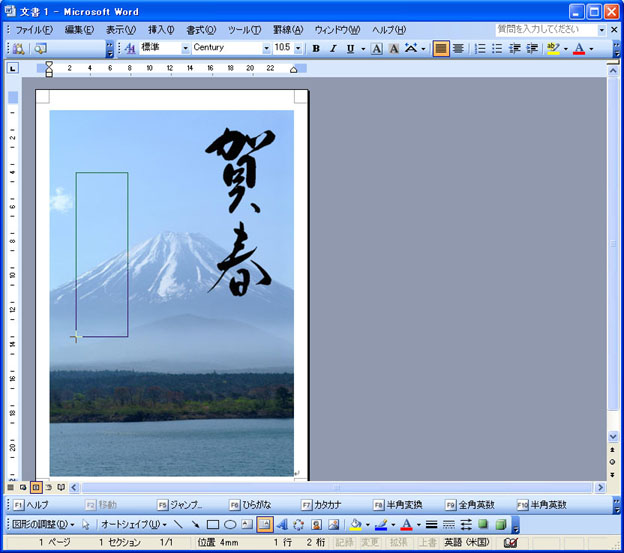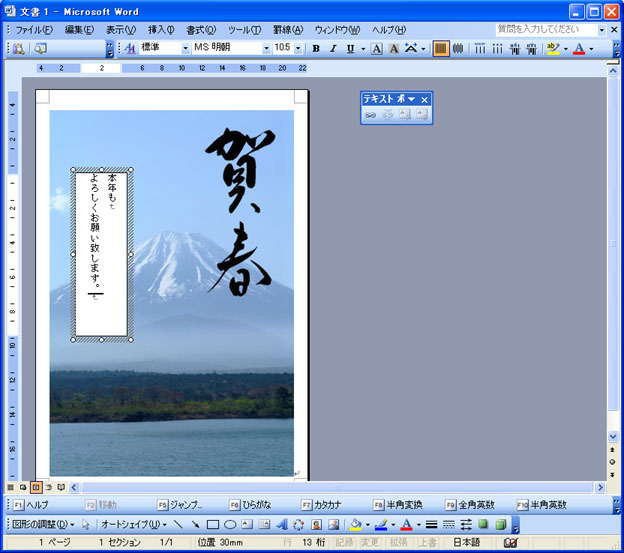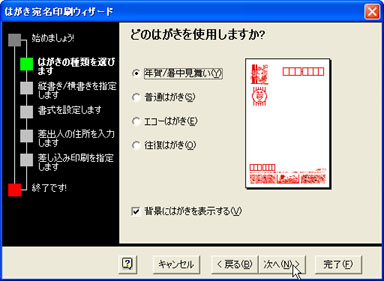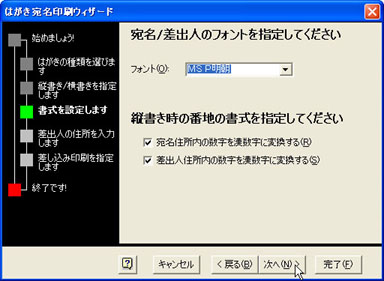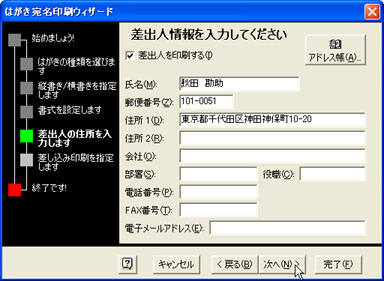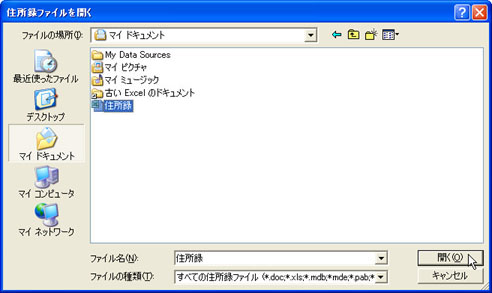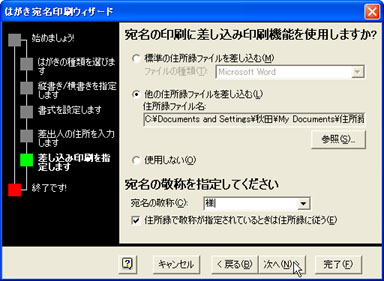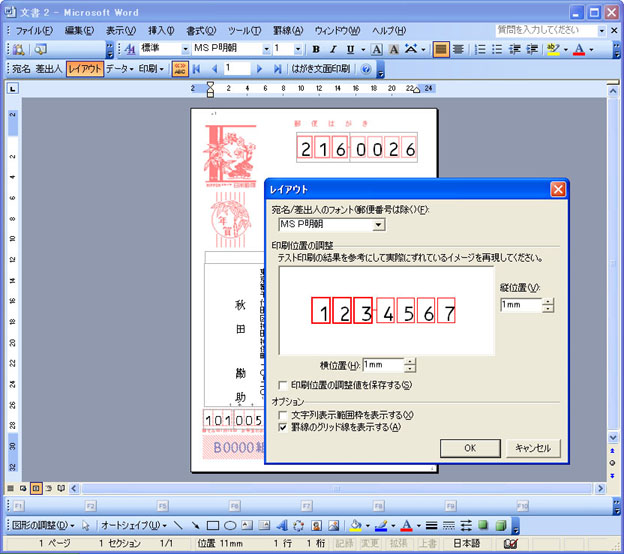Word
2003でのはがきの作成方法 Word
2003でのはがきの作成方法 |
「Word 2003」を使ってはがきを作成する方法を解説します。
|
 用紙サイズと余白サイズを設定する 用紙サイズと余白サイズを設定する |
|
用紙サイズと余白を設定するには、次のように操作します。 |
(1) |
[ファイル(F)]→[ページ設定(U)]を選択します。 |
(2) |
「用紙」タブをクリックし、[用紙サイズ(R)]の▼をクリックして、「はがき」を選択します。
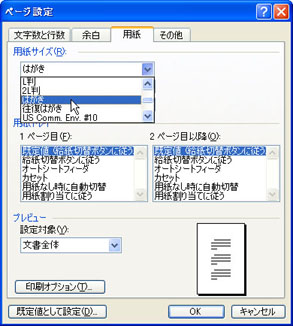 |
(3) |
「余白」タブをクリックし、[余白]の[上(T)][下(B)][左(L)][右(R)]にそれぞれ数値を入力し、余白を設定します。 |
(4) |
[印刷の向き]で[縦(P)]をクリックし、[OK]ボタンをクリックします。
 |
|
[このページの先頭に戻る] |
 はがきデータを使って文面を作成する はがきデータを使って文面を作成する |
|
本書の付属DVD-ROMに収録されているはがきデータをWord
2003に貼り付けるには、次のように操作します。
※ここでは、架空のデータで操作方法を解説しています。実際には、本書の付属DVD-ROMから目的のデータを選んで貼り付ける作業を行ってください。 |
(1) |
本書の付属DVD-ROMをドライブにセットします。
※自動的に、DVDの動作を選択するダイアログボックスが表示された場合は、閉じてください。 |
(2) |
[挿入(I)]→[図(P)]→[ファイルから(F)]を選択します。 |
(3) |
[ファイルの場所(I)]の▼をクリックして、本書の付属DVD-ROMを選択します。
 |
(4) |
目的のデータが保存されているフォルダをダブルクリックで表示します。 |
(5) |
目的の画像を選択し、[挿入(S)]ボタンをクリックします。
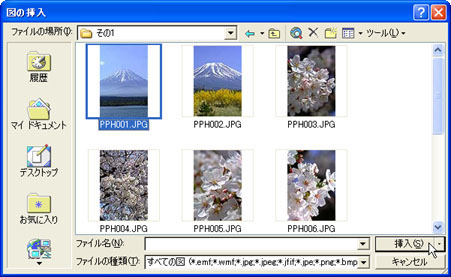 |
(6) |
さらに画像を追加する場合は、(2)〜(5)の操作と同様にして、目的の画像を貼り付けます。 |
(7) |
イラスト素材を選択して、「図」ツールバーの[テキストの折り返し]ボタンをクリックし、[前面(N)]を選択します。
 |
(8) |
画像の大きさを変更したい場合は、イラスト素材を選択し、周囲の○にマウスカーソルを合わせてドラッグし、サイズを変更します。
 |
(9) |
画像の位置を変更する場合は、画像をドラッグして、移動します。
 |
|
 |
| ■JPEG形式とPNG形式 |
付属DVD-ROMに収録されているイラストや文字などの素材は、「JPEG形式」(拡張子「.JPG」)、または「PNG形式」(拡張子「.PNG」)で作られています。
JPEG形式の画像は取り扱い可能なソフトが多くて汎用性が高いですが、画像の周りが白く残ってしまいます(左図参照)。これに対してPNG形式の画像は、画像の周りが透けるため(右図参照)、文字と背景のように画像を重ねてレイアウトする場合に適しています。
|
▼JPEG形式

|
▼PNG形式

|
|
|
[このページの先頭に戻る] |
 はがきに文字を入力する はがきに文字を入力する |
|
貼り付けた画像の上に文字を入力するには、次のように操作します。 |
(1) |
[挿入(I)]→[テキストボックス(X)]→[横書き(H)]または[縦書き(V)]を選択します。 |
(2) |
2ページ目に描画キャンバスが作成されるので、[Esc]キーを押して削除します。
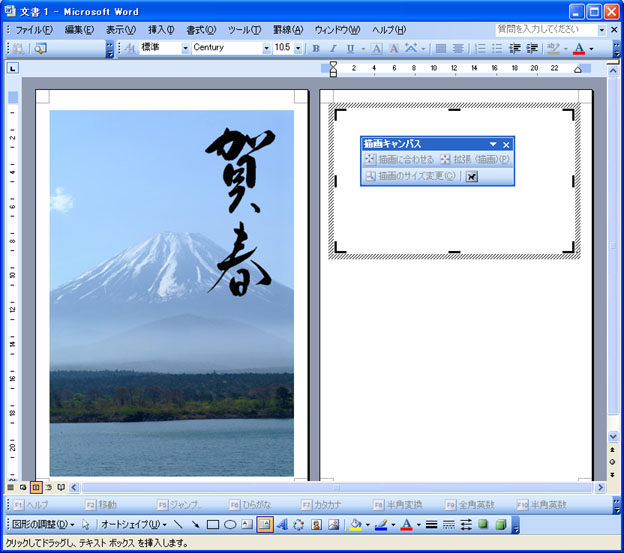 |
(3) |
ドラッグして、テキストボックスを作成します。
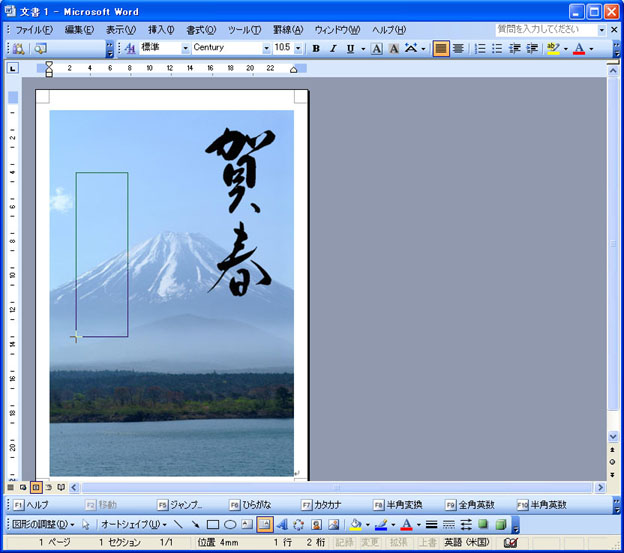 |
(4) |
文字を入力します。
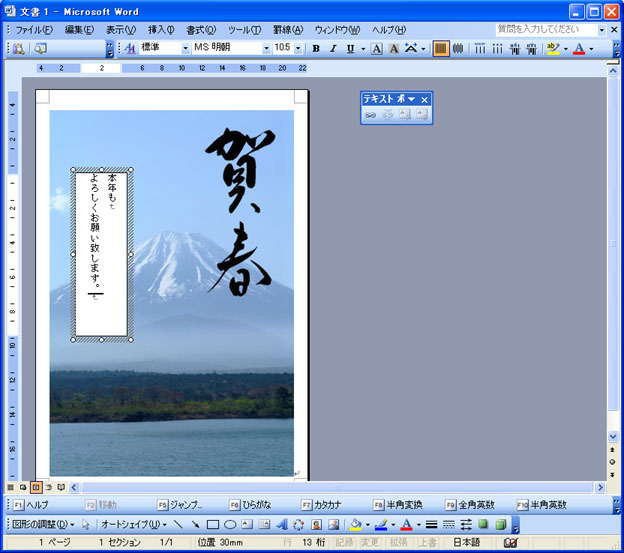 |
(5) |
テキストボックスの枠をダブルクリックします。 |
(6) |
「色と線」タブをクリックし、[塗りつぶし]の[色(C)]の▼をクリックして、「塗りつぶしなし」を選択します。 |
(7) |
[線]の[色(O)]の▼をクリックして、「線なし」を選択し、[OK]ボタンをクリックします。
 |
|
 |
| ■テキストボックスのサイズを変更するには? |
テキストボックスのサイズを変更するには、テキストボックスを選択してから周囲の○にマウスカーソルを合わせ、ドラッグします。 |
|
|
[このページの先頭に戻る] |
 はがきの文面を印刷する はがきの文面を印刷する |
|
はがきの文面を印刷するには、次のように操作します。
※ここでは、Canon製のプリンタ「PIXUS iP4300」を例に解説します。なお、ドライバのインストールなどの準備はすでに終了し、プリンタが利用できる状態にあることとします。 |
(1) |
プリンタにハガキをセットし、プリンタの電源を入れます。 |
(2) |
[ファイル(F)]→[印刷(P)]を選択します。 |
(3) |
[プリンタ名(N)]でプリンタを選択し、[プロパティ(P)]ボタンをクリックします。 |
(4) |
「基本設定」タブをクリックし、[用紙の種類(Y)]の一覧から目的の用紙の種類を選択します。 |
(5) |
印刷する素材に合わせ、[印刷品質]を設定します。
 |
(6) |
「ページ設定」タブをクリックし、[用紙サイズ(Z)]の一覧から「はがき」を選択します。 |
(7) |
[OK]ボタンをクリックします。
 |
(8) |
[部数(C)]に印刷部数を入力し、[OK]ボタンをクリックします。
 |
|
[このページの先頭に戻る] |
 宛名面を作成する 宛名面を作成する |
|
はがきの宛名面を作成するには、次のように操作します。
※ここでは、あらかじめExcel 2003で作成しておいた住所録を使用することとします。 |
(1) |
オブジェクトを何も選択しない状態で、[ツール(T)]→[はがきと差し込み印刷(E)]→[はがき印刷(J)]を選択します。 |
(2) |
[宛名面の作成(A)]ボタンをクリックします。 |
(3) |
[次へ(N)>]ボタンをクリックします。 |
(4) |
[年賀/暑中見舞い(Y)]をONにし、[次へ(N)>]ボタンをクリックします。
※用途に応じて選択してください。
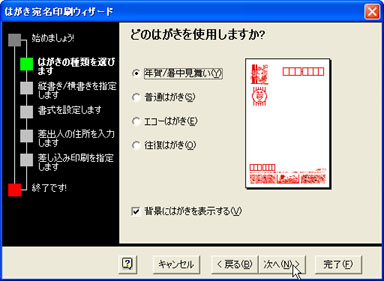 |
(5) |
[縦書き(V)]をONにし、[次へ(N)>]ボタンをクリックします。 |
(6) |
[フォント(O)]の▼をクリックしてフォントを選択し、[次へ(N)>]ボタンをクリックします。
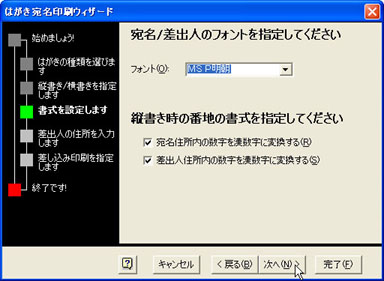 |
(7) |
差出人情報を入力し、[次へ(N)>]ボタンをクリックします。
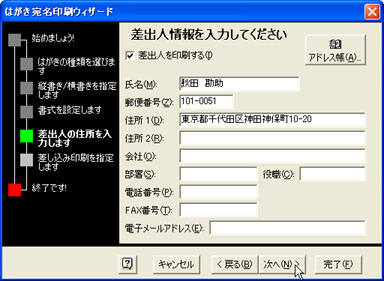 |
(8) |
[他の住所録ファイルを差し込む(L)]をONにし、[参照(S)]ボタンをクリックします。 |
(9) |
[ファイルの場所(I)]の▼をクリックして、保存場所を選択し、住所録のファイルを選択して、[開く(O)]ボタンをクリックします。
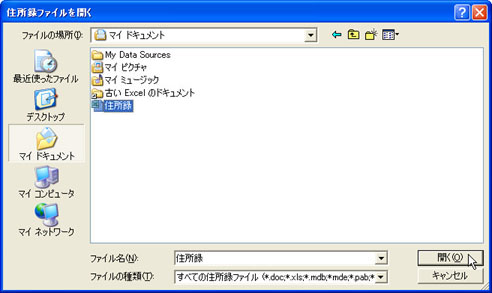 |
(10) |
[宛名の敬称(C)]の▼をクリックして、敬称を選択し、[次へ(N)>]ボタンをクリックします。
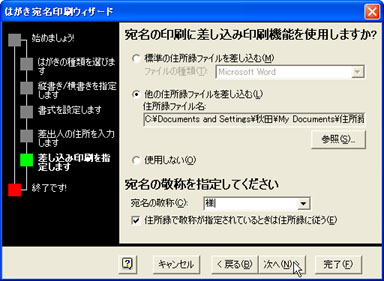 |
(11) |
[完了(F)]ボタンをクリックします。 |
(12) |
住所録が入力されているシートを選択し、[OK]ボタンをクリックします。 |
|
[このページの先頭に戻る] |
 宛名面を印刷する 宛名面を印刷する |
|
宛名面を印刷するには、次のように操作します。 |
(1) |
「はがき宛名印刷」ツールバーの[印刷]ボタンをクリックし、[すべて印刷(A)]をクリックします。 |
(2) |
[すべて(A)]をONにして、[OK]ボタンをクリックします。
 |
(3) |
[プリンタ名(N)]でプリンタを選択し、[OK]ボタンをクリックします。
 |
|
 |
| ■印刷位置がずれて、郵便番号が枠からはみ出してしまった! |
| 宛名面を印刷したときに、郵便番号が枠内にきれいにおさまらない場合は、「はがき宛名印刷」ツールバーの[レイアウト]ボタンをクリックします。[印刷位置の調整]の[縦位置(V)]と[横位置(H)]に数値を入力し、プレビューが実際の印刷結果と同じになるように調整します。
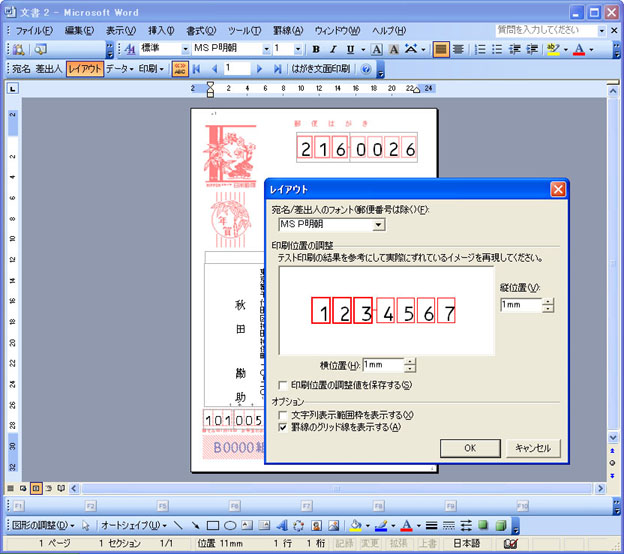
|
|
|
[このページの先頭に戻る] |